Как сделать загрузочную флешку с OS X Lion
Как известно, новая OS X Lion поставляется только в виде скачиваемого приложения из Mac App Store. Но я вполне могу представить себе ситуацию, когда необходима будет именно загрузочная флешка с инсталятором системы. Например, если вы хотите переустановить систему «с нуля». Можно, конечно, установить 10.6, накатить её до последней версии и поставить из-под неё Lion, но это очень неудобно и долго.
Итак, для того, чтобы создать флешку (или использовать для этого отдельный раздел внешнего жёсткого диска), вам потребуется купленный и скачанный из App Store установщик системы и, собственно, носитель.
* Найдите в папке Applications файл «Install Mac OS X Lion.app», кликните по нему правой кнопкой мыши и выберите Show Package Contents.
* Перейдите в директорию Contents, а из неё в SharedSupport.
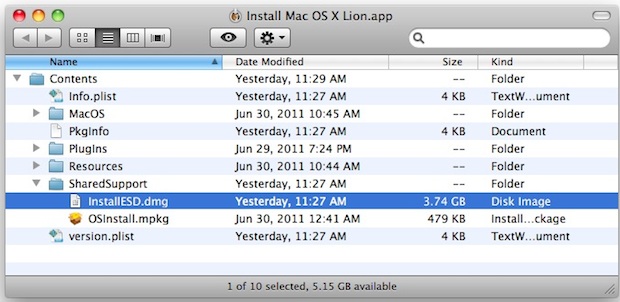
* Скопируйте файл InstallESD.dmg например на рабочий стол. Впоследствии его можно будет удалить.
* Запустите Disk Utility, подключите к компьютеру флешку и отформатируйте её. Это можно сделать в разделе Erase. В качестве файловой системы выберите Mac OS Extended (Journaled)
* После форматирования флешки перейдите в раздел Restore. Нужный пункт находится в верхней части окна.
* В поле Source перетащите файл InstallESD.dmg с рабочего стола, в поле Destination — отформатированный раздел вашей флешки. Нажмите кнопку Restore.
После восстановления образа на флешку (процесс занимает прилично времени), вы сможете загрузиться с неё зажав при включении компьютера клавишу Option. После этого станет возможным «чистая» установка системы, получение доступа к дисковой утилите, восстановление системы из резервной копии Time Machine.

